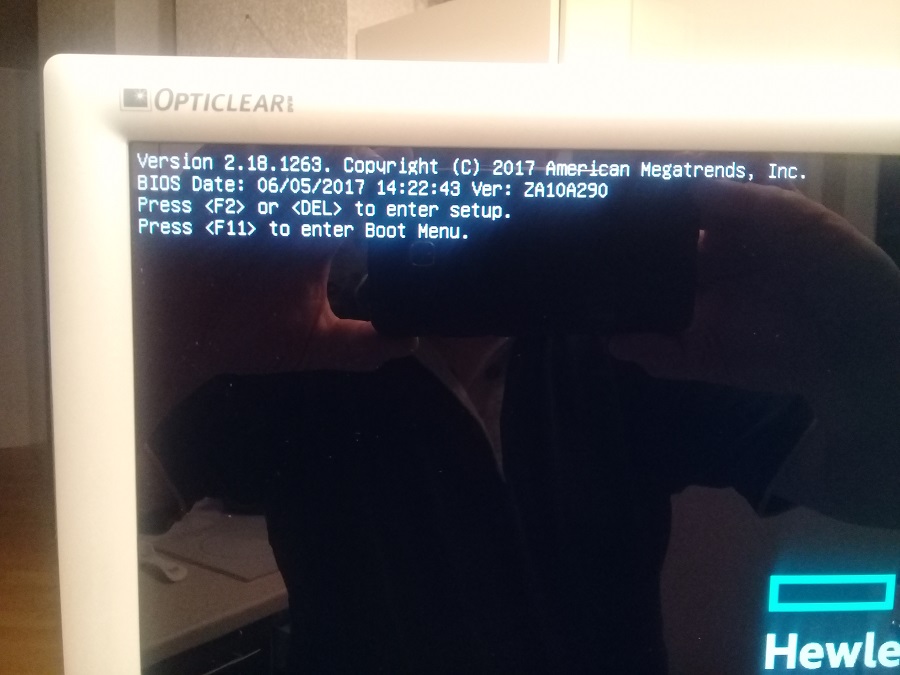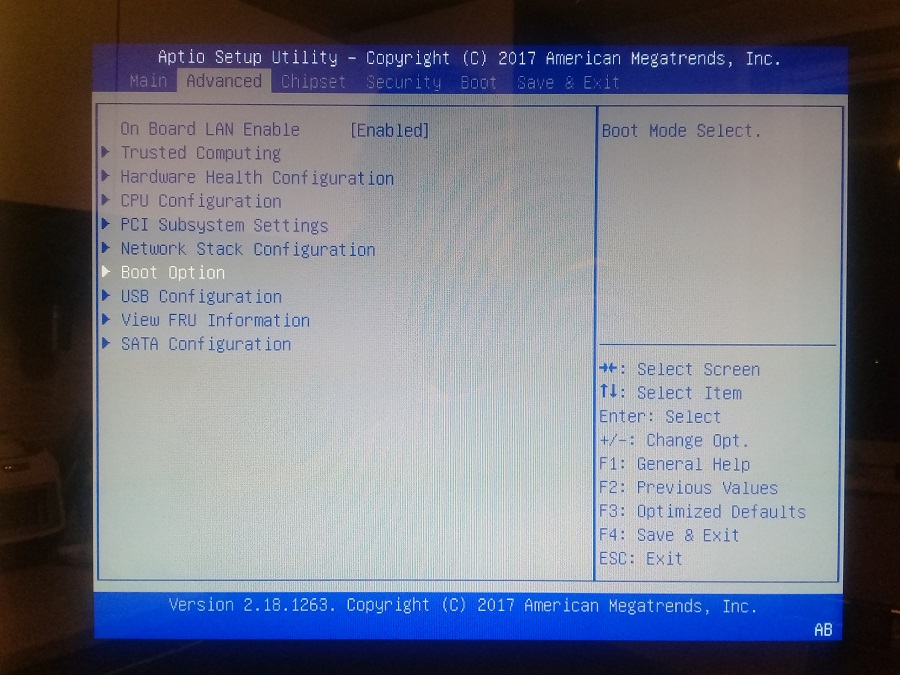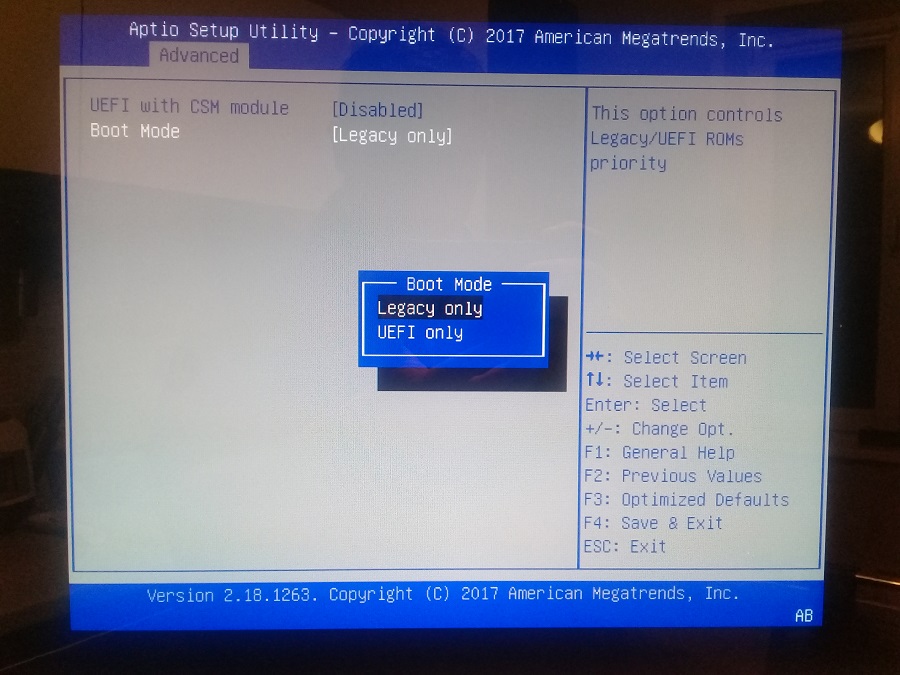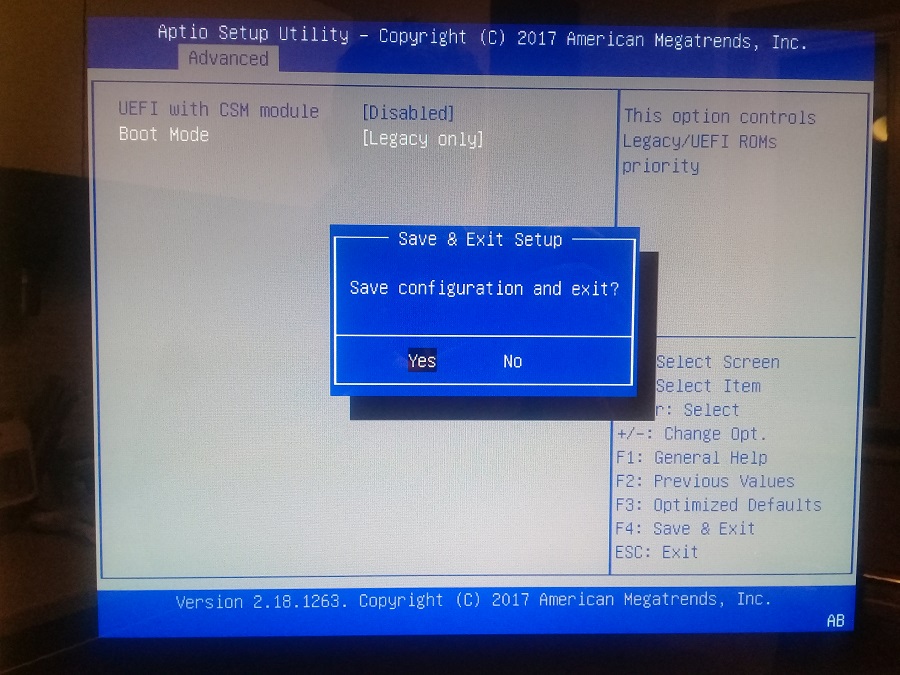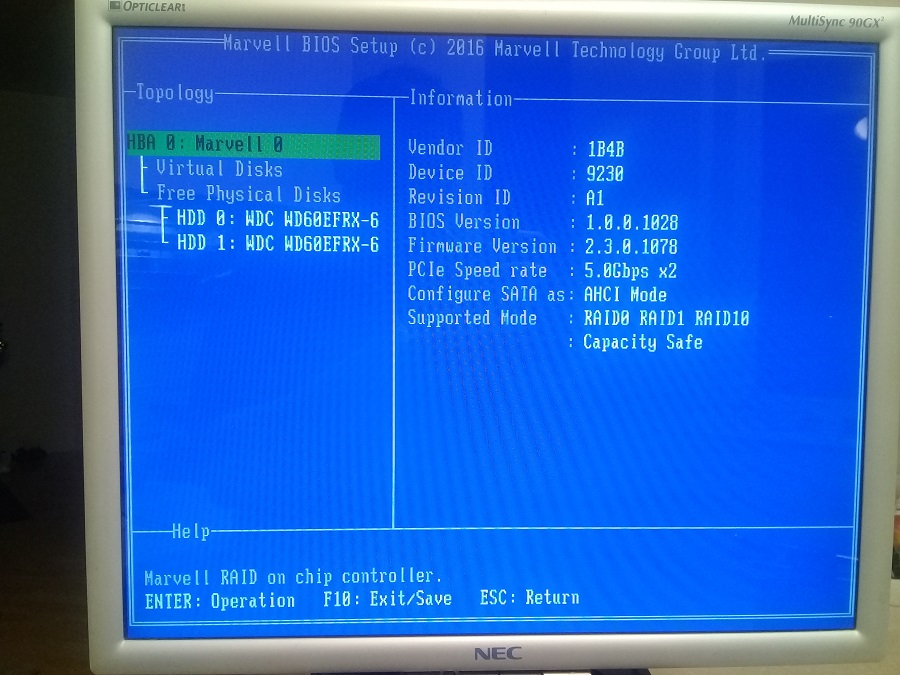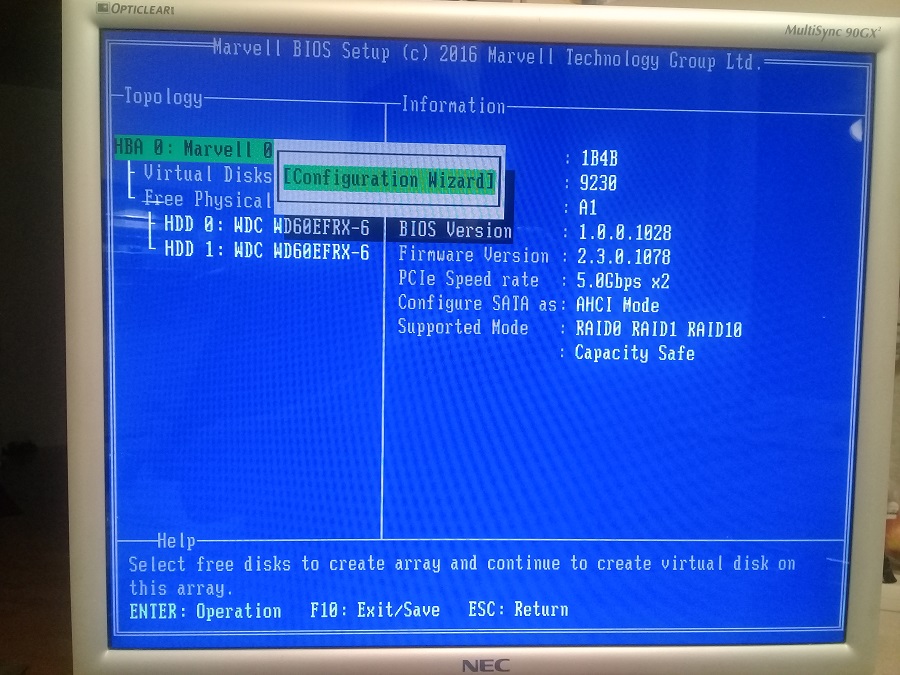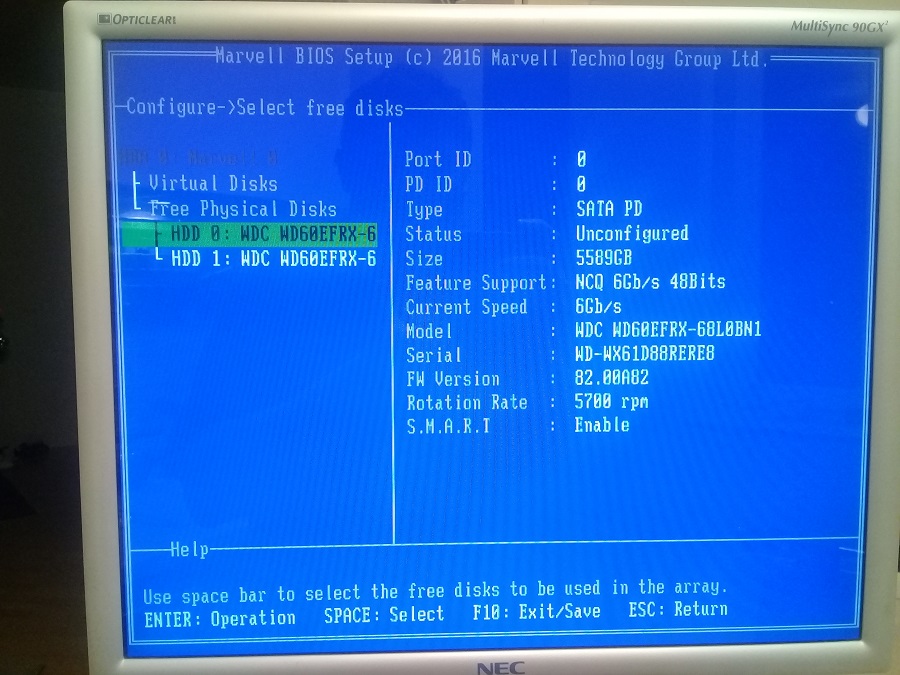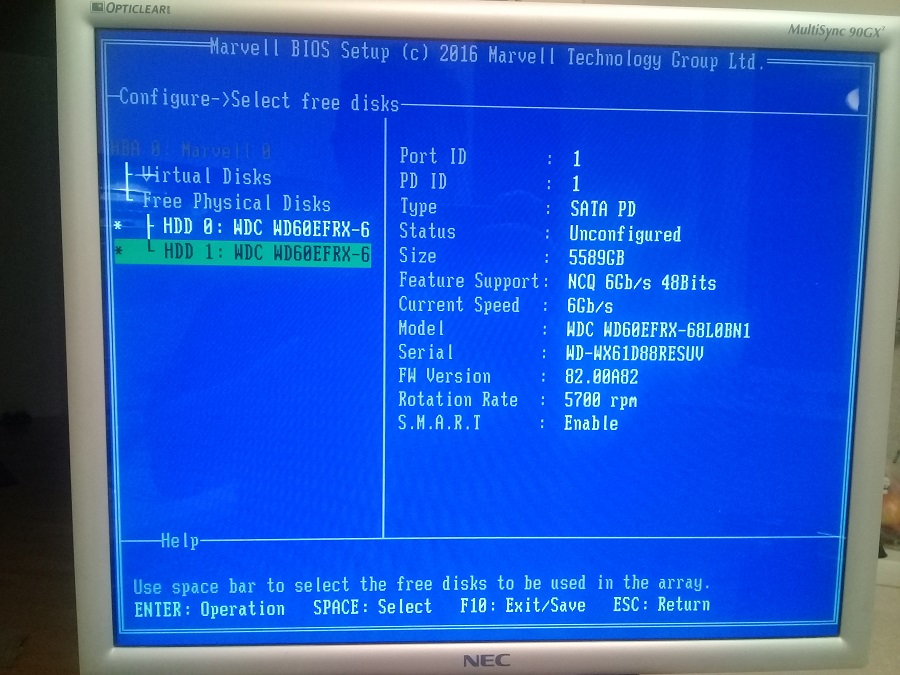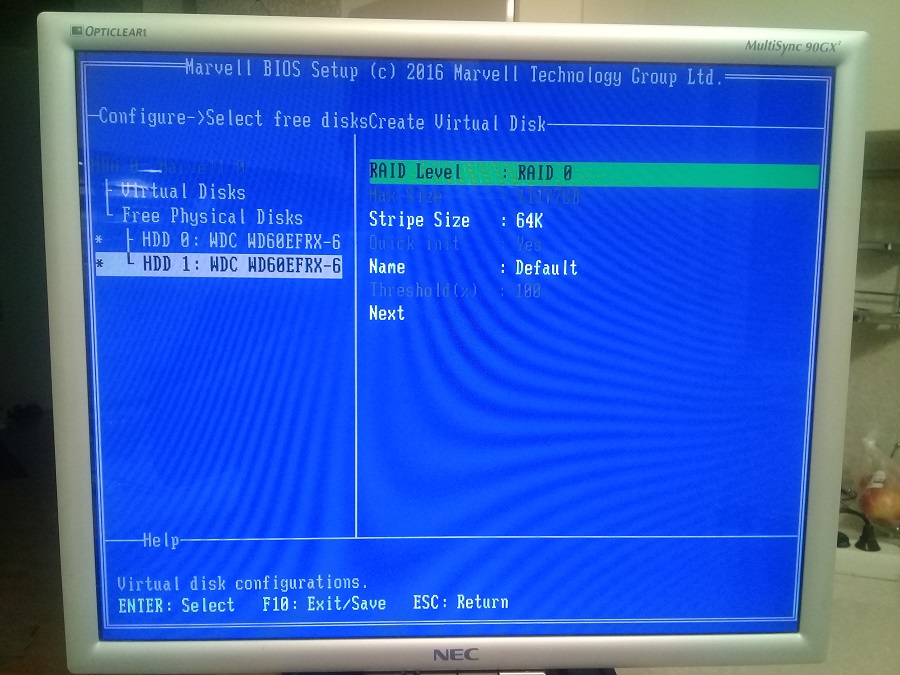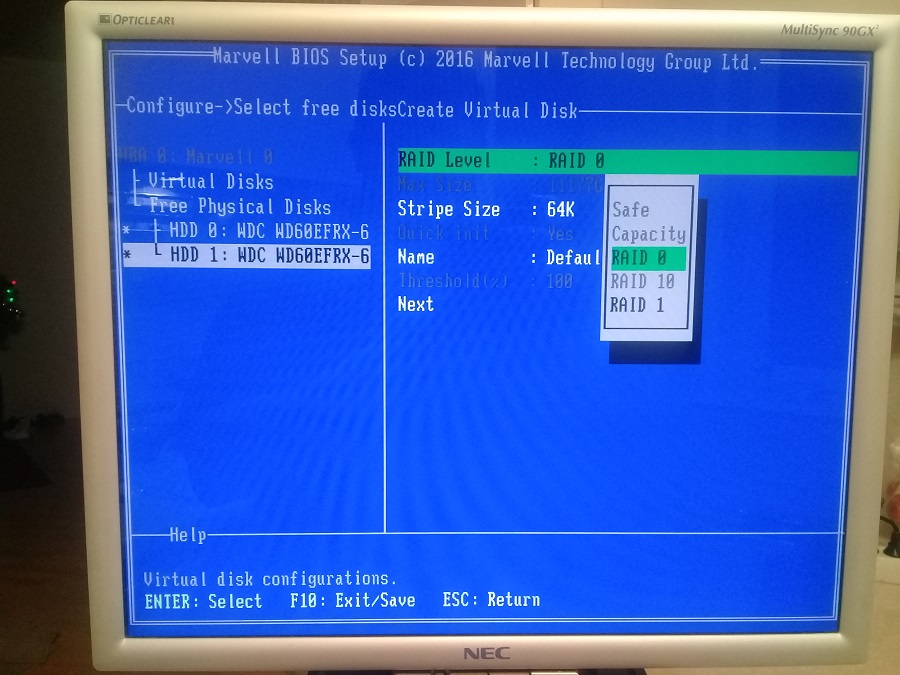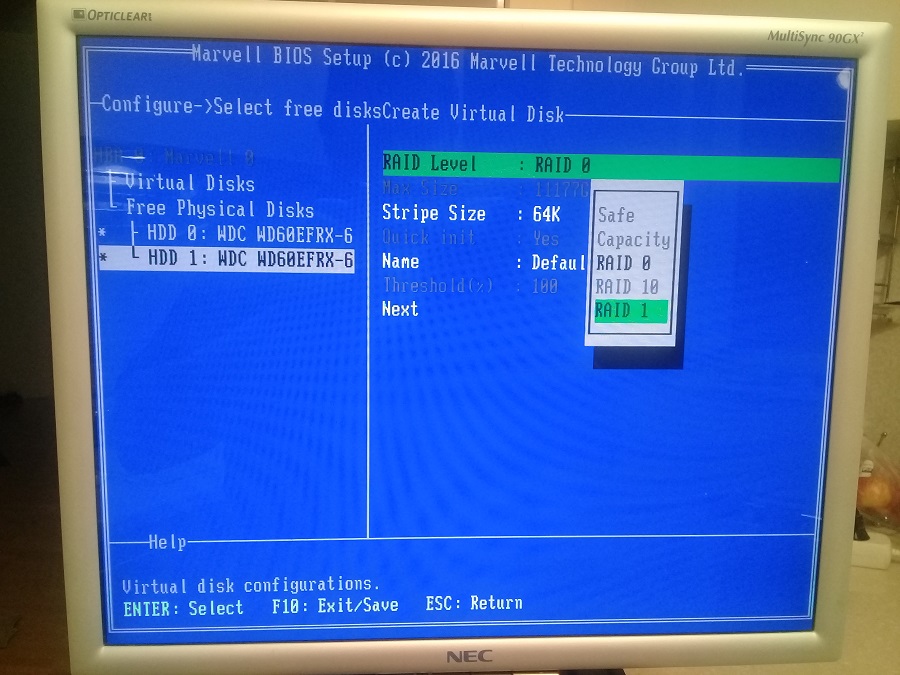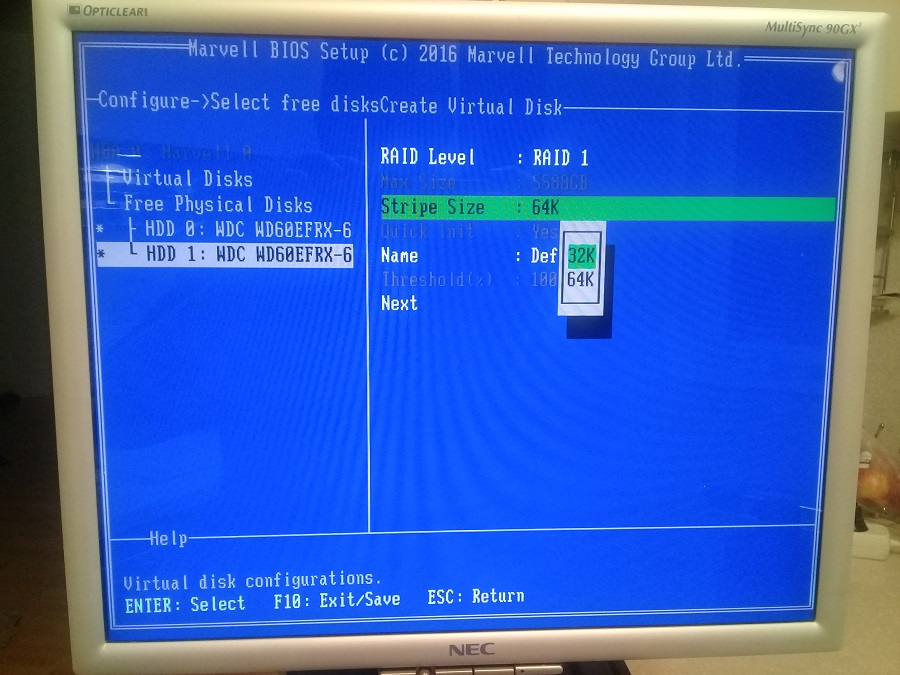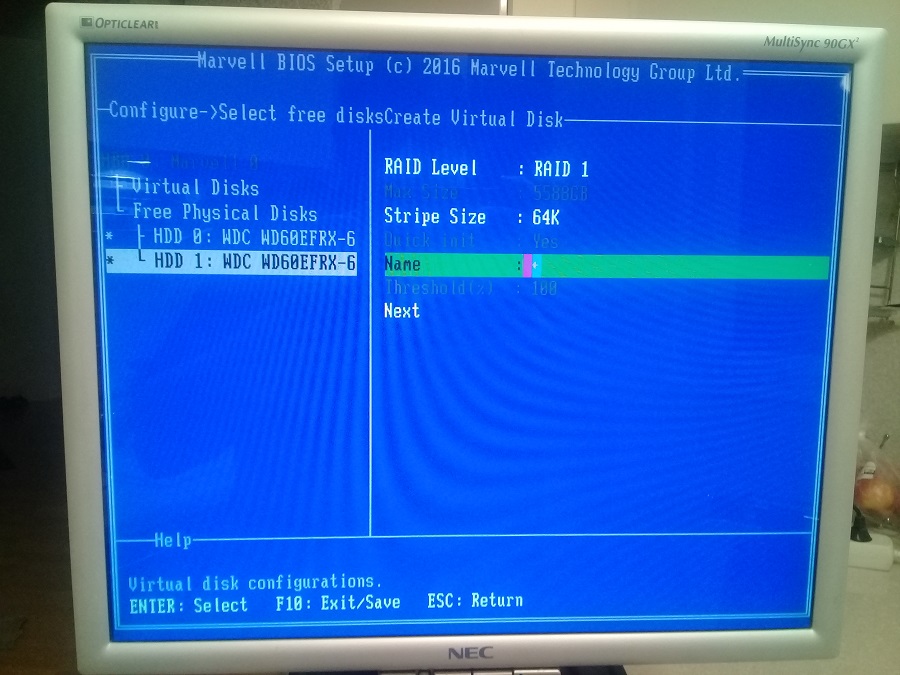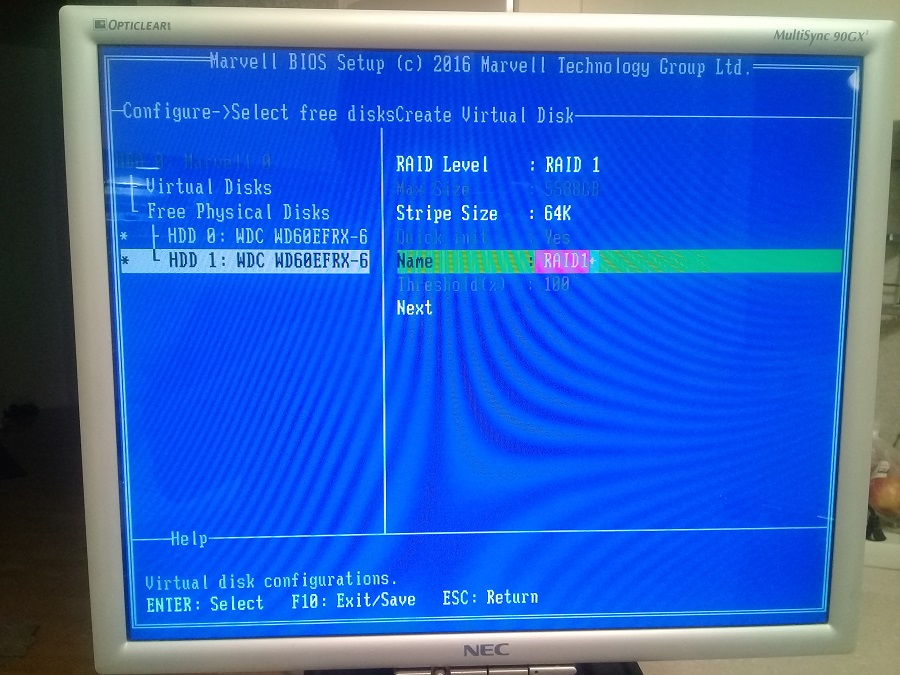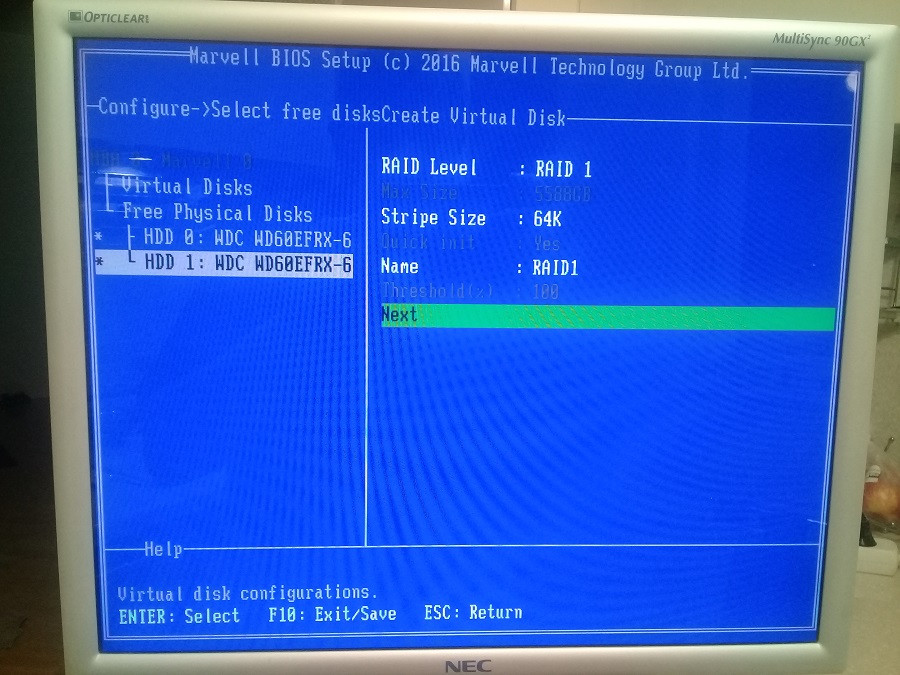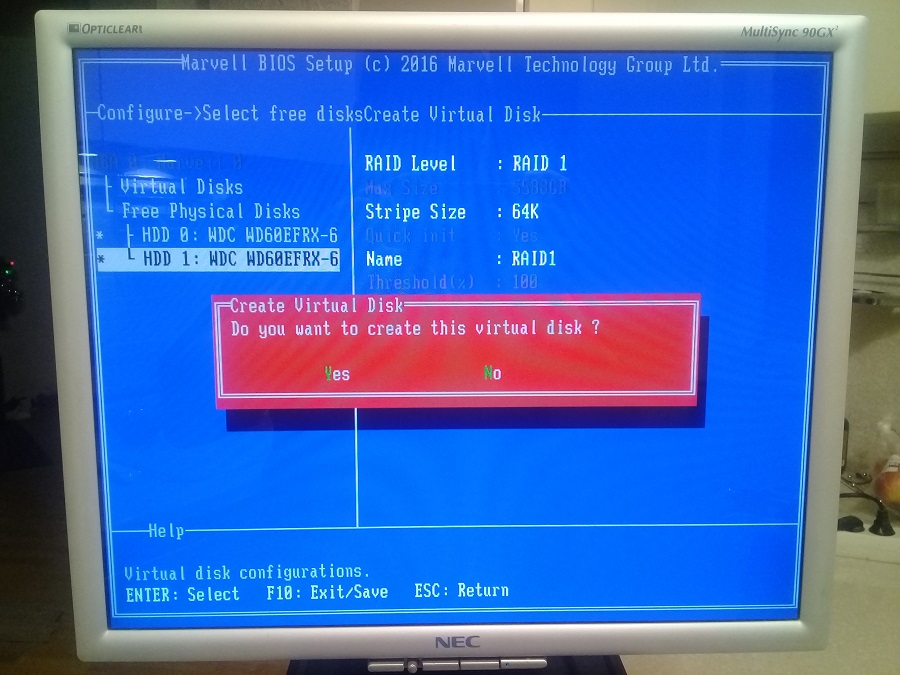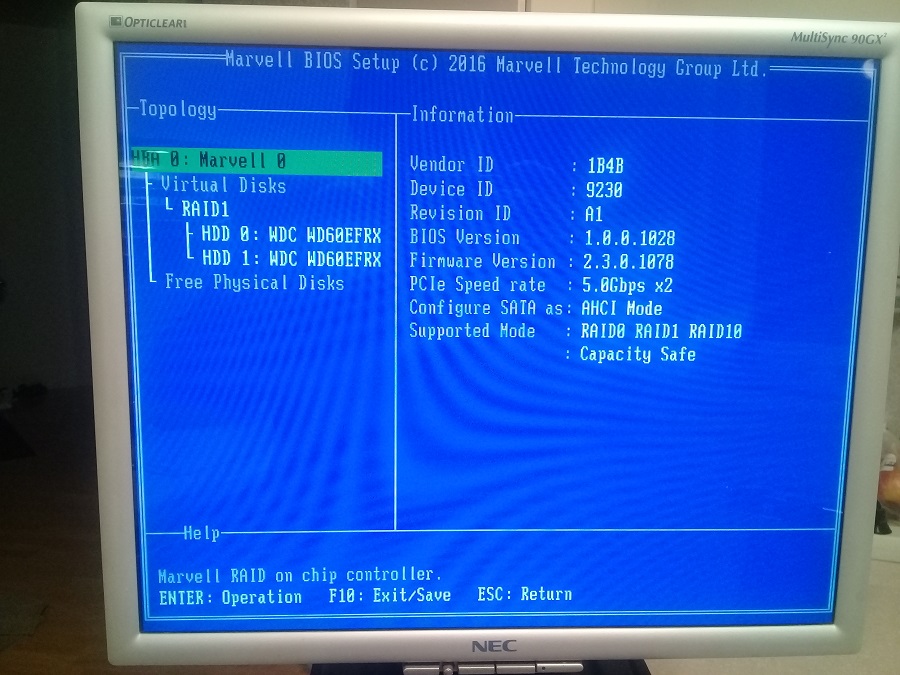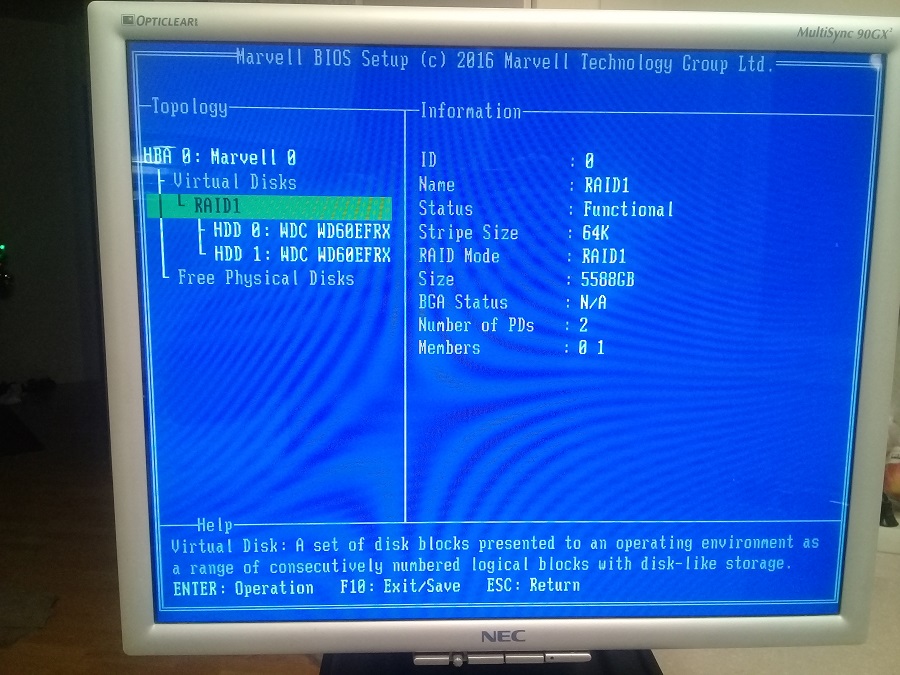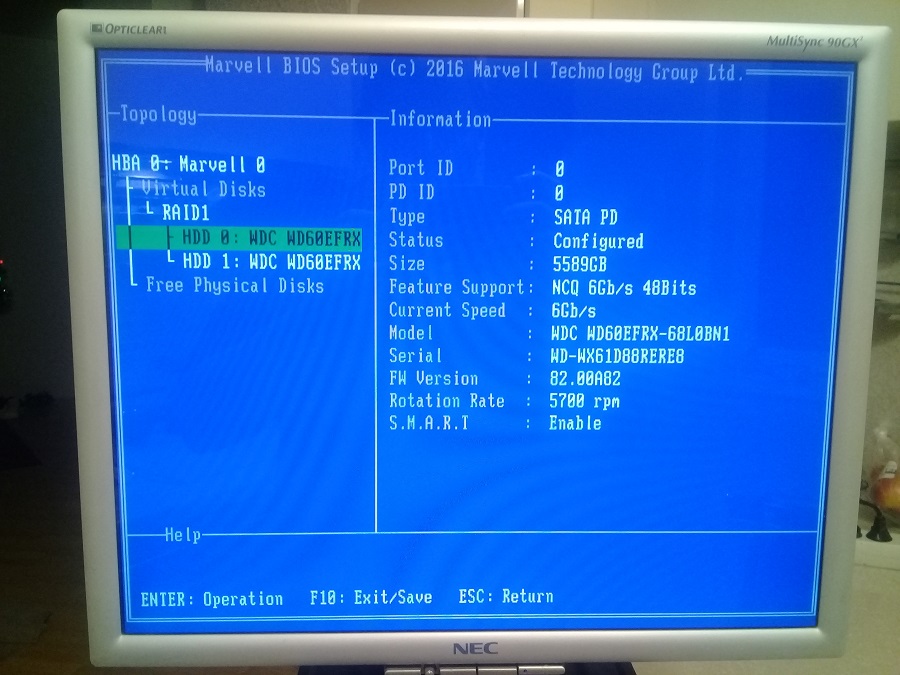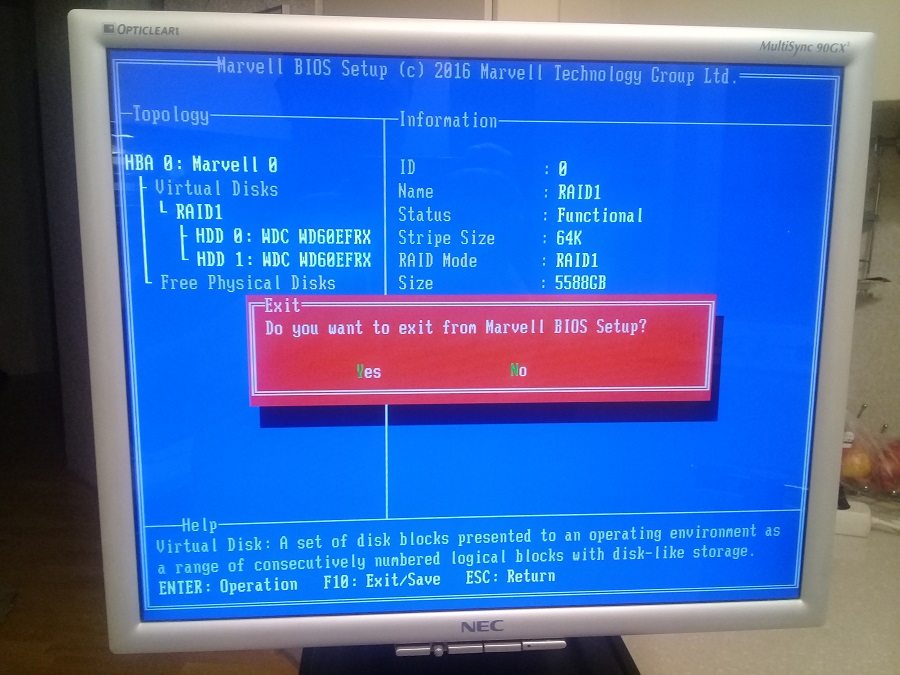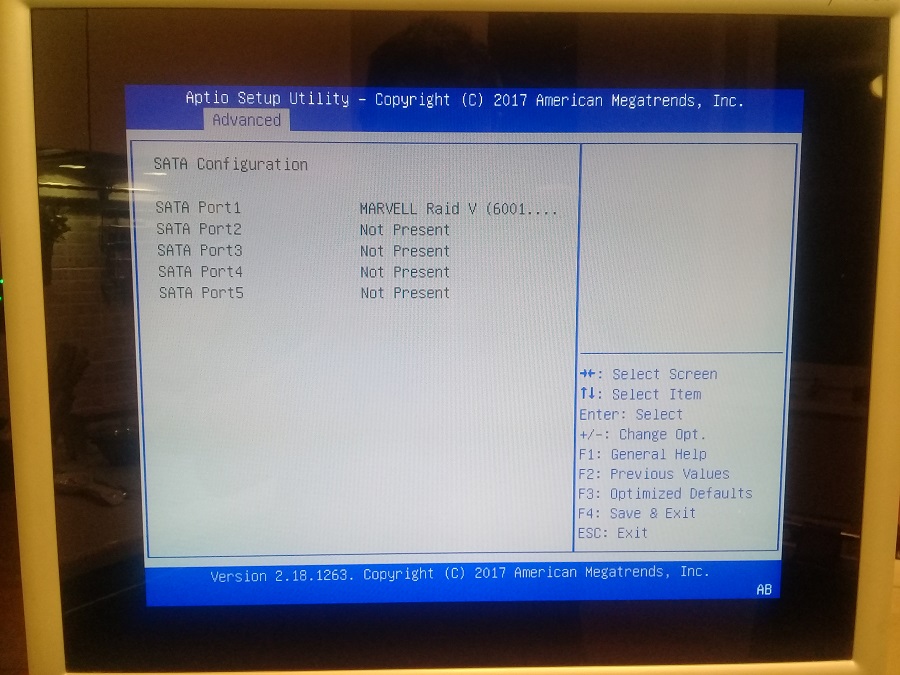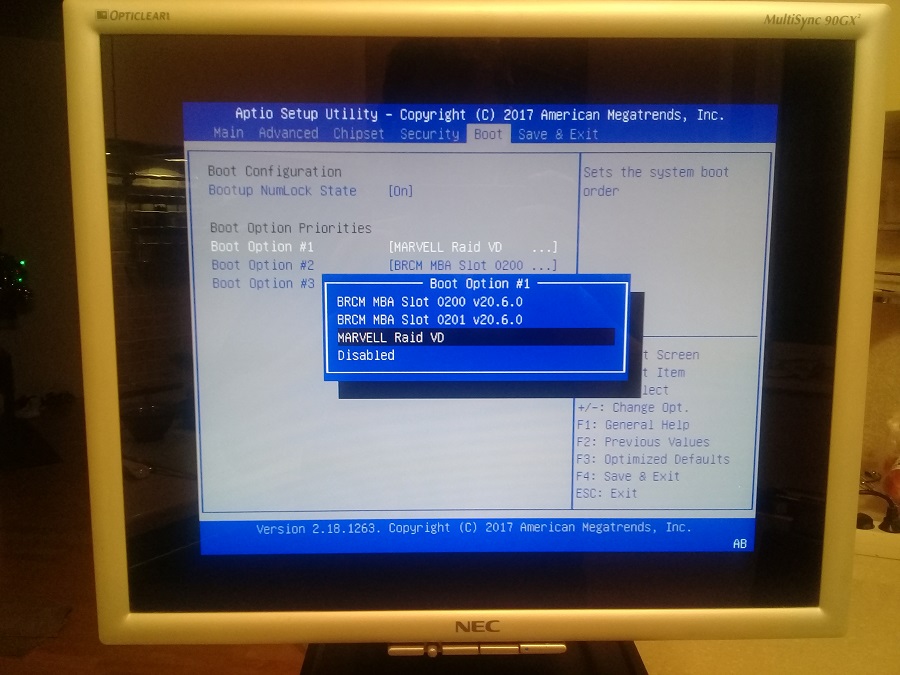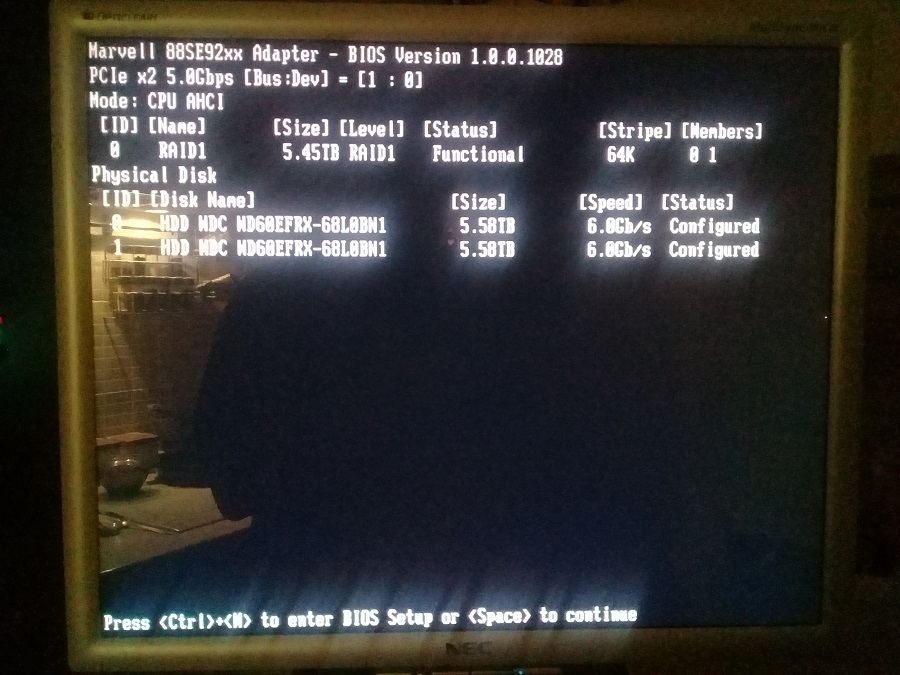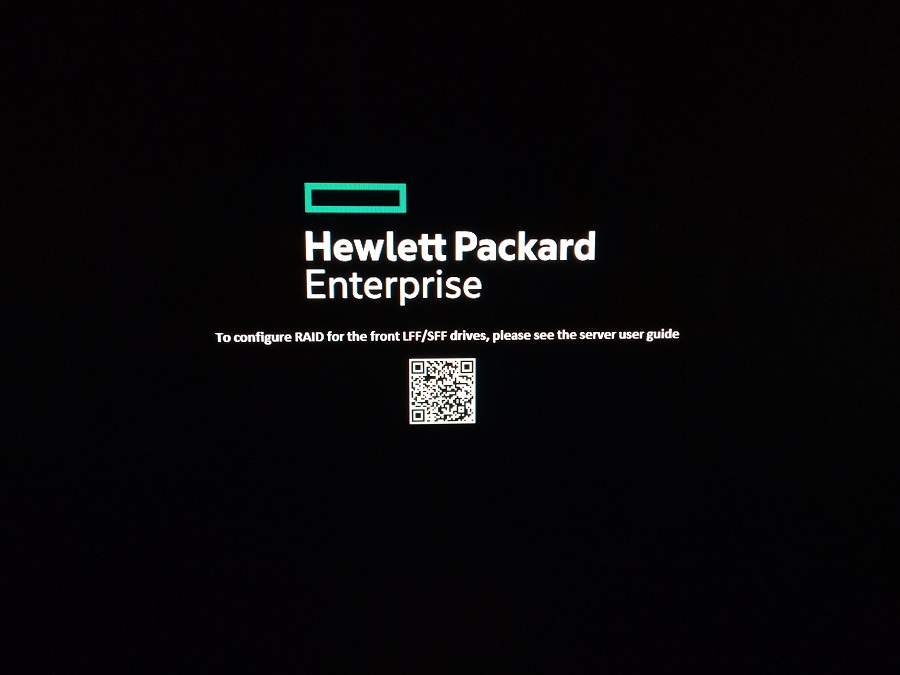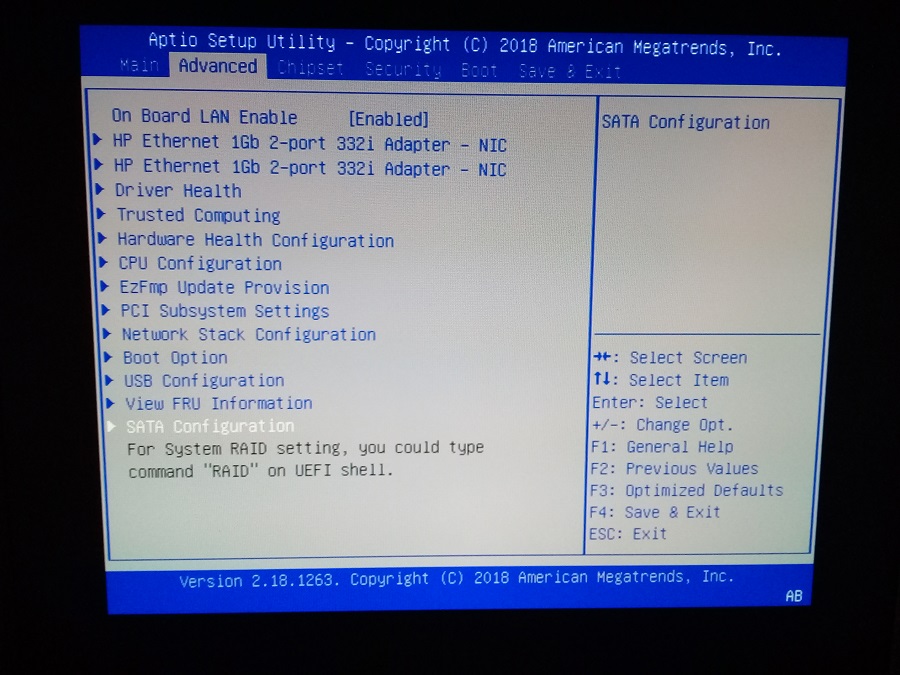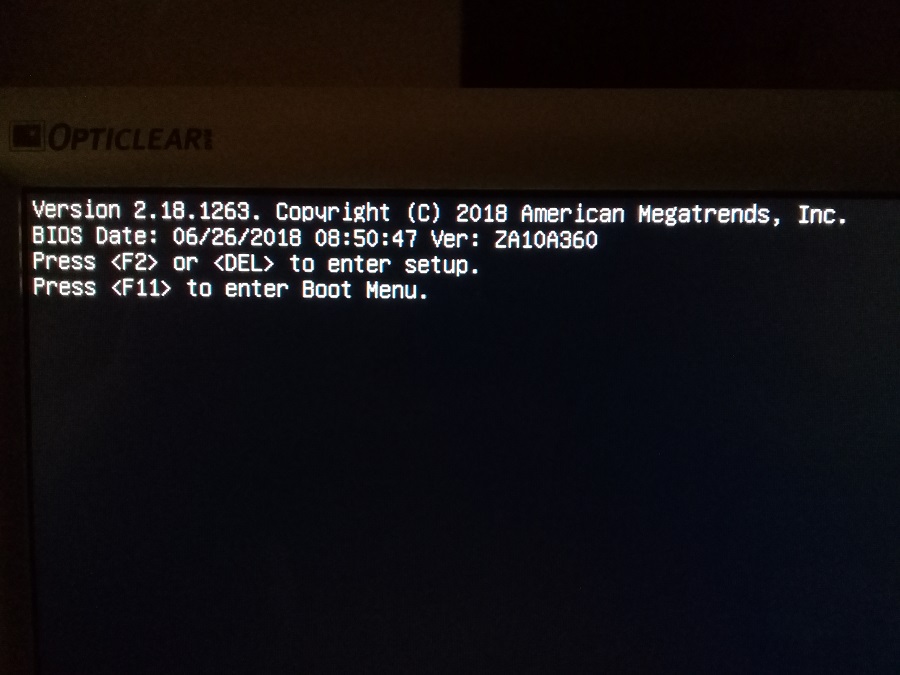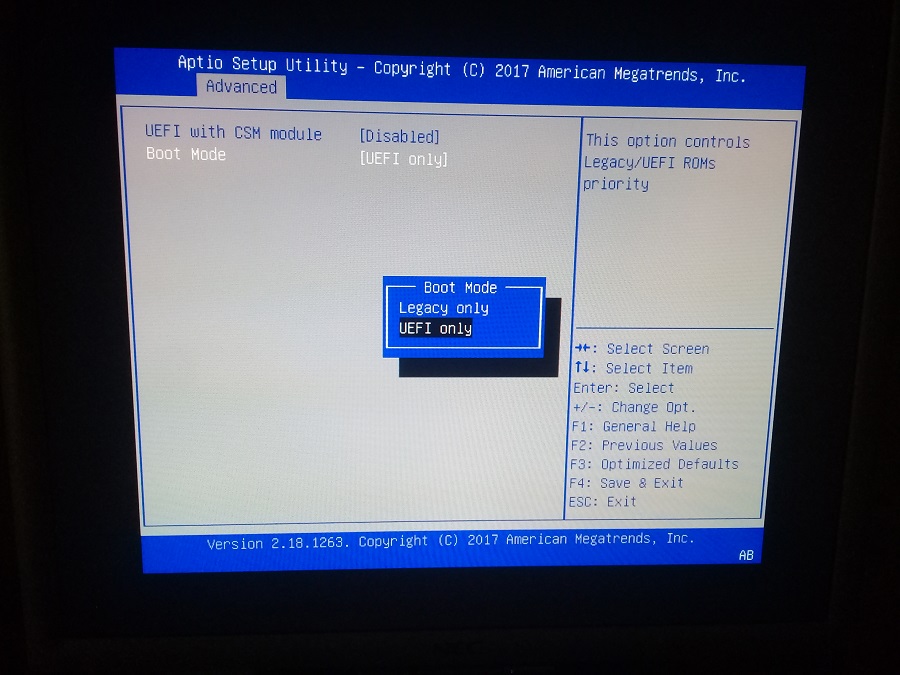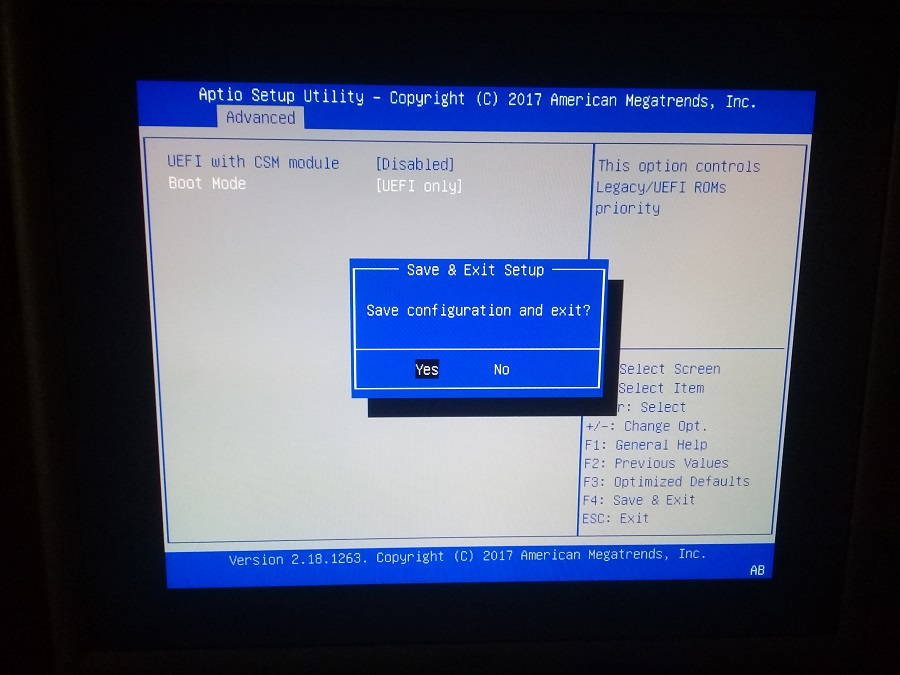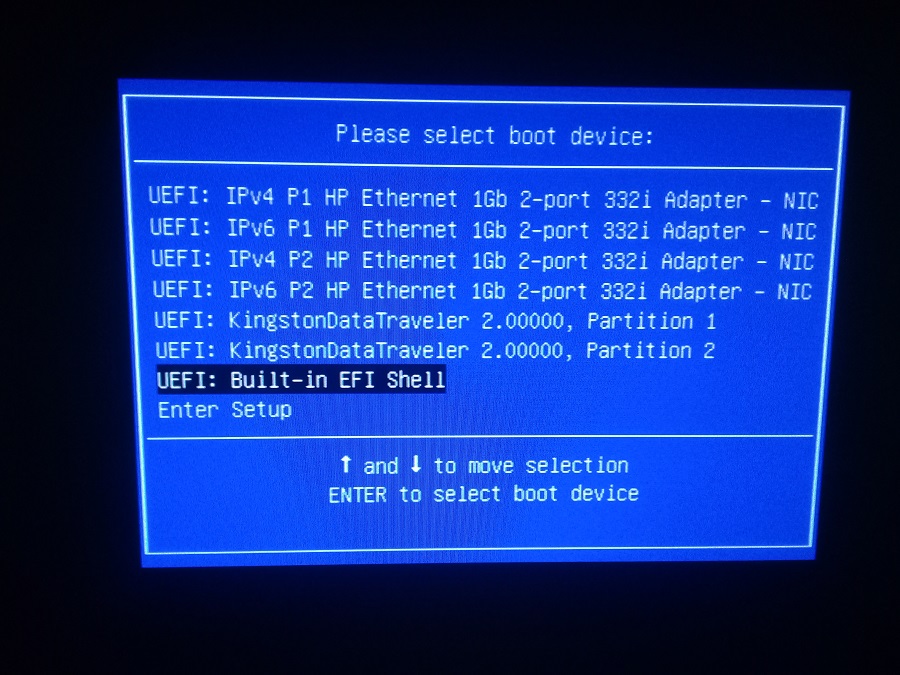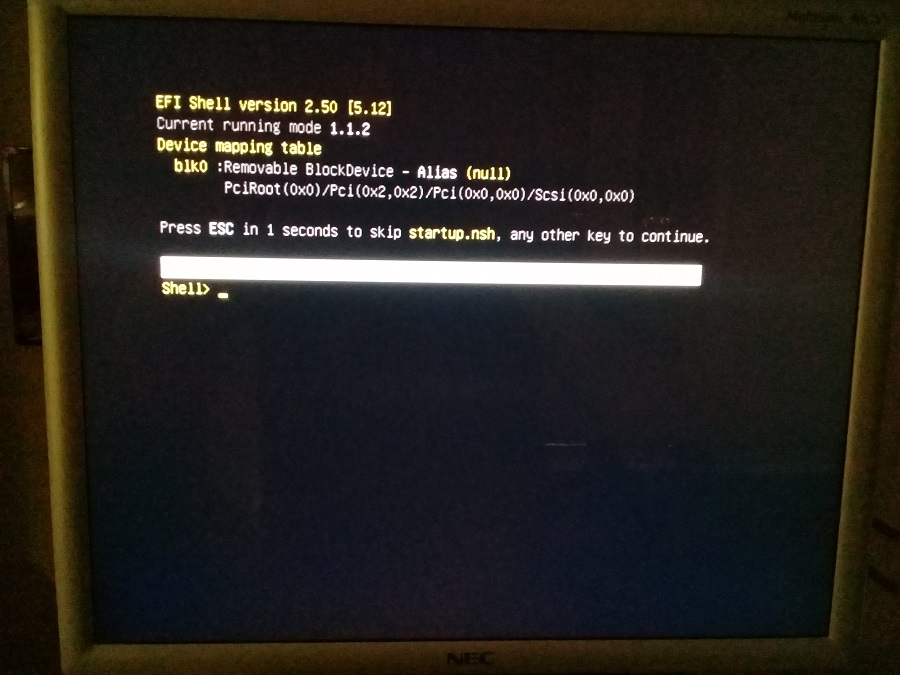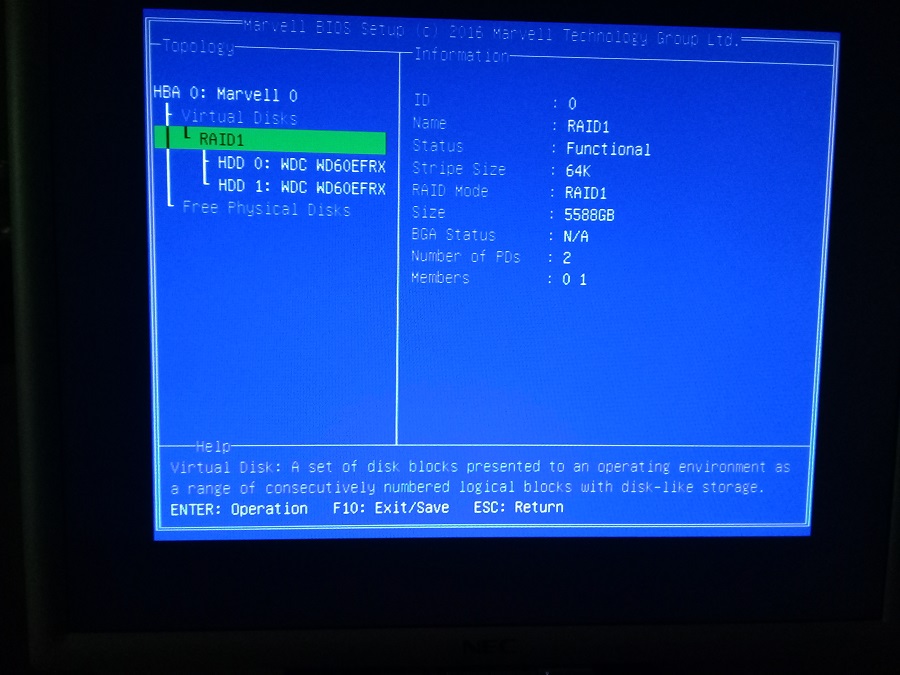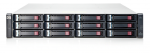RAID можно настроить в режиме Legacy или UEFI. Для настройки в UEFI может понадобиться свежая прошивка BIOS.
Настройка RAID в режиме Legacy
Загружаемся в BIOS. Для входа в BIOS нужно нажать DEL или F2.
Переходим в Advanced > Boot Option.
Переключаем Boot Mode в Legacy only.
F4 - сохраняем настройки и перезагружаем сервер.
Ожидем надписи "Press <Ctrl>+<M> to enter BIOS Setup or <Space> to continue".
Нажимаем Ctrl+M и попадаем в Marvell BIOS Setup.
Здесь можно настроить RAID. Нажимаем Enter.
Есть один пункт - Configuration Wizard. Кликаем Enter. Нас просят выбрать диски, которые требуется сконфигурировать.
Пробелом выделяем нужные диски.
Производим операцию над дисками - кликаем Enter. Нас просят выбрать RAID, т.е. виртуальный диск.
Возможные варианты:
- RAID 0
- RAID 10 (недоступно для двух дисков)
- RAID 1 (то что мне нужно)
- Safe (Safe mode creates a virtual disk that is optimized for best fault tolerance. It is safe to use with hard drives that contain existing data. Virtual disks created in safe mode can also be partially rebuilt if the SSD fails, but not if the HDD fails)
- Capacity (Capacity mode creates a virtual disk that is optimized for maximum utilization of the SSD. Virtual disks created in capacity mode have better read and write performance than those created in safe mode. However, they cannot be rebuilt.)
Выбираем RAID 1 (У меня только два диска). Enter.
Strip Size, возможно выбрать 32K или 64K. Выбираем 64K.
Указываем название массива.
У меня "RAID1".
Next.
Enter. Спрашивают, хочу ли я создать диск? Y.
Массив создался.
Здесь же можно посмотреть статус массива и информацию о нём.
Статус дисков сменился на Configured.
Выход по F10. Y.
Перезагружаем сервер и входим в BIOS. В SATA Configuration теперь вместо дискав отображается MARVELL Raid VD.
В Boot > Boot Option Priorities тоже вместо дисков теперь фигурирует RAID массив.
При загрузке сервера отображается информация и о дисках и о RAID массиве:
RAID собран.
Настройка RAID в режиме UEFI
В старой версии BIOS нет возможности настроить RAID из UEFI. Есть два варианта решения проблемы. Первый вариант - воспользоваться утилитой Marvell BIOS Utility (UEFI):
Marvell BIOS Utility (UEFI) HPE MicroServer Gen10 Server
- Скачиваем утилиту по ссылке выше.
- Копируем ui64.efi на флешку (FAT32).
- Вставляем флешку в сервер, загружаемся.
- Нажимаем F11 для выбора вариантов загрузки.
- Выбираем UEFI: Built-in EFI Shell.
- Смотрим подключённые устройства командой map -r. Флешка с ui64.efi оказалась под именем blk0, хотя может быть и fs0 (алиас)
- Монтируем флешку mount blk0.
- Переходим на неё - вводим blk0:
- Запускаем утилиту ui64.efi, Смотрим список содержимого с помощью ls или dir.
Второй вариант - обновить прошивку BIOS. А потом штатными средствами UEFI настроить RAID.
Понять, что у вас нужная прошивка можно из окна загрузки, там белым по чёрному написано "To configure RAID... бла-бла-бла":
Или под пунктом в BIOS: Advanced > SATA Configuration. Здесь уже подробно написано что делать: "For System RAID setting, you could type command RAID on UEFI shell".
Если таких строк нет - нужно обновлять BIOS. Обновляем BIOS: HPE ProLiant MicroServer Gen10 - обновляем BIOS через UEFI. После обновления прошивки загружаемся в BIOS. Для входа в BIOS нужно нажать DEL или F2.
Переходим в Advanced > Boot Option.
Boot Mode ставим в UEFI only.
F4 - сохраняем изменения. Yes.
Снова перезагружаем сервер и нажимаем F11 для выбора способа загрузки. Выбираем UEFI: Built-in EFI Shell. Enter.
Загружаемся в Built-in EFI Shell.
Вводим команду "RAID" и попадаем в Marvell BIOS Setup.
Теперь читаем выше в разделе "Настройка RAID в режиме Legacy" как создавать в этой утилите виртуальные диски RAID.